« Affectation des crédits » : différence entre les versions
Balise : Révocation manuelle |
|||
| (92 versions intermédiaires par le même utilisateur non affichées) | |||
| Ligne 1 : | Ligne 1 : | ||
Cette opération n'a de sens qu'en pré paiement (présence régie donc). Il s'agit de rapprocher les règlements ('''Les recettes'''), aux consommations ('''Les dépenses'''). Le régisseur peut alors virer sur le compte définitif les fonds correspondants effectivement à des prestations (crédits affectés). | |||
== Prérequis == | |||
#Etre à jour des régularisations de consommations jusqu'au dernier jour du dernier mois achevé. | |||
#[[Bordereau_des_règlements|Editer le bordereau définitif]] de tous les paiements remis en trésorerie. Pour les titres d'impayés, s'assurer que ces derniers sont bien pris en charge sur Hélios( non rejetés, voir avec le service comptable). | |||
#Lancer la [[Contrôle_des_soldes_famille|procédure de contrôle des soldes famille]]. | |||
'''Les paiements non édités en bordereau définitif ne seront pas considérés dans la suite de la procédure.''' | |||
==Fichier de suivi== | |||
#Repérer dans le [[Média:Contrôle affectation des crédits.xls|Fichier de suivi des affectations]] le numéro que nous noterons '''N''' du dernier bordereau pris en compte lors de la dernière affectation de crédits.(dans l'exemple ci-dessous 2018-7) | |||
#Editer le [[Bordereau_des_règlements#Onglet_Récapitulatif|récapitulatif des bordereaux de règlements]] du bordereau '''N+1''' jusqu'au n° 99. (La numérotation redémarrant à 1 en début d'année, il est donc possible qu’il faille sortir deux éditions : la 1 ère sur les derniers bordereaux de l’année précédente, la 2nde sur ceux du début d’année). | |||
#Dans le fichier de suivi noter les n° de bordereaux et le montant encaissé : | |||
##'''Colonne A''' : n° du premier bordereau ('''N+1''') | |||
##'''Colonne B''' : n° du dernier bordereau en date ('''D'''). | |||
##'''Colonne C''' : Montant encaissé (total de ces bordereaux, '''hors Titres d'impayés''') | |||
##'''Colonne D''' : Montant des titres d'impayés pris en charge par la Trésorerie. Cette somme n'alimente pas et n'alimentera jamais la régie. Le recouvrement de cette somme viendra directement abonder le budget principal. | |||
#Conservez un exemplaire du bordereau, un pour le trésorier, un dernier pour la comptabilité. | |||
===Exemple=== | |||
== | [[Fichier:FichierDeSuiviAffectationDeCredits.png|néant|Exemple Fichier de suivi]] | ||
==Affectation des crédits== | |||
{{Warning|Aucun règlement ne doit être saisi pendant cette opération}} | |||
Exploitation / Encaissement / Affectation des crédits | |||
[[Fichier:EcranPrincipalAffectationDeCrédit.png|thumb|Fenêtre principale de l'affectation de crédit]] | |||
#Sélectionner la '''Régie''' et le '''Porte-monnaie''' | |||
#'''Date de rapprochement''' : Laisser la date du jour, l’ordinateur proposera le dimanche précédent.([[Affectation_des_crédits#Fichier_de_suivi|Fichier de suivi : '''Colonne E''']]). | |||
#'''Consommations jusqu'au''' : jusqu'au dernier jour du dernier mois achevé.([[Affectation_des_crédits#Fichier_de_suivi|Fichier de suivi : '''Colonne F''']]). | |||
#Saisir le montant des titres d’impayés du mois précédent : pour chaque compte ( imputation comptable ), saisir le montant édité sur l'état intitulé "Affectations dues aux titres de recettes", édité lors de l’étape "Règlement des titres de recette le mois précédent ". ([[Affectation_des_crédits#Fichier_de_suivi|Fichier de suivi : '''Colonne D''']]) | |||
#S'il y en a eu, saisir le montant des annulations : pour chaque compte, saisir le cumul des montants édités sur l'état "Annulation des affectations", édité lors de chaque annulation.([[Affectation_des_crédits#Fichier_de_suivi|Fichier de suivi : '''Colonne H''']]) | |||
#Cliquer sur '''GO'''. N’imprimer qu’un seul exemplaire pour vérifier | |||
#Dans le [[Affectation_des_crédits#Fichier_de_suivi|fichier de suivi]], saisir la '''colonne G''' : | |||
#*'''Colonne G''' : Total de la colonne Rapproché de la dernière page de l’édition ([[Affectation_des_crédits#Exemple_de_r.C3.A9sultat_d.27une_affectation_de_cr.C3.A9dits|Cf. (4) ci-dessous]]). | |||
#*Vérifier que le solde du compte d’attente calculé du ([[Affectation_des_crédits#Fichier_de_suivi|Fichier de suivi : '''Colonne I''']]) correspond au solde du compte d’attente édité. ([[Affectation_des_crédits#Exemple_de_r.C3.A9sultat_d.27une_affectation_de_cr.C3.A9dits|Cf. (5) ci-dessous]]) Solde du Compte d’attente. | |||
#*Si '''OK''', enregistrer et fermer le document Excel. Sinon, nous contacter. | |||
#Imprimer 3 exemplaires de l’affectation des crédits : | |||
#*Un exemplaire pour vous | |||
#*Le second remis au percepteur | |||
#*Un troisième conservé en comptabilité comme justificatif du titre | |||
#Cliquer sur le bouton '''Editer détail''' : à conserver pour des recherches éventuelles en cas d’anomalies | |||
#Cliquer sur le bouton '''Editer soldes''' : à remettre au percepteur. | |||
===Exemple de résultat d'une affectation de crédits=== | |||
La deuxième page de l’affectation des crédits se présente ainsi | |||
[[Fichier:ConclusionAffectationDeCredits.png|néant|Exemple de résultat d'une affectation de crédits]] | |||
En comptabilité, le montant du titre à saisir est le total de la colonne " A affecter ".([[Affectation_des_crédits#Fichier_de_suivi|Fichier de suivi : '''Colonne J''']]) | |||
===Justificatifs à conserver=== | |||
#La dernière page de l’affectation des crédits (par compte). A partir de ce document, la comptabilité émet le titre (éventuellement multi imputations) du budget de la structure envers la régie (colonne A affecter) | |||
#Les premières pages de l’affectation des crédits (par activité) | |||
#Le [[Bordereau_des_règlements#Onglet_Récapitulatif|récapitulatif des bordereaux]] | |||
#L’affectation due aux titres de recette du mois précédent. Dans le cas où vous auriez annulé un titre d’impayés, il faut penser à le déduire sur cet état. | |||
#Les éventuelles annulations par famille. | |||
#Le détail des consommations rapprochées. | |||
Tous ces documents assurent la traçabilité comptable. | |||
==Procédures exceptionnelles== | |||
===Rééditer un rapprochement=== | |||
Pour rééditer un rapprochement, il faut en connaître la date, dans le cas contraire, sélectionner la régie et cliquer sur l'onglet "Date de Rapprochement" pour afficher les dates des divers rapprochements. Puis cliquer sur Lancer Rapprochement, il vous est alors demandé si vous souhaitez rééditer le rapprochement. | |||
== | ===Annuler la totalité d’un rapprochement=== | ||
Cliquer sur l'onglet '''Annulation par date''' et renseigner les informations demandées, à savoir la régie, le porte-monnaie et la date du rapprochement à annuler. | |||
===Annuler le rapprochement pour une famille=== | |||
Cliquer sur l’onglet '''Annulation Famille'''. Le montant de cette annulation devra alimenter la colonne H dans le ([[Affectation_des_crédits#Fichier_de_suivi|Fichier de suivi : '''Colonne H''']]) lors de la prochaine affectation de crédits. | |||
Conserver le document d’annulation dans la chemise intitulée "Documents prochaine affectation". | |||
{{Valide|13.03a}} | |||
[[Catégorie:Carte+]] | |||
Dernière version du 18 octobre 2023 à 16:20
Cette opération n'a de sens qu'en pré paiement (présence régie donc). Il s'agit de rapprocher les règlements (Les recettes), aux consommations (Les dépenses). Le régisseur peut alors virer sur le compte définitif les fonds correspondants effectivement à des prestations (crédits affectés).
Prérequis
- Etre à jour des régularisations de consommations jusqu'au dernier jour du dernier mois achevé.
- Editer le bordereau définitif de tous les paiements remis en trésorerie. Pour les titres d'impayés, s'assurer que ces derniers sont bien pris en charge sur Hélios( non rejetés, voir avec le service comptable).
- Lancer la procédure de contrôle des soldes famille.
Les paiements non édités en bordereau définitif ne seront pas considérés dans la suite de la procédure.
Fichier de suivi
- Repérer dans le Fichier de suivi des affectations le numéro que nous noterons N du dernier bordereau pris en compte lors de la dernière affectation de crédits.(dans l'exemple ci-dessous 2018-7)
- Editer le récapitulatif des bordereaux de règlements du bordereau N+1 jusqu'au n° 99. (La numérotation redémarrant à 1 en début d'année, il est donc possible qu’il faille sortir deux éditions : la 1 ère sur les derniers bordereaux de l’année précédente, la 2nde sur ceux du début d’année).
- Dans le fichier de suivi noter les n° de bordereaux et le montant encaissé :
- Colonne A : n° du premier bordereau (N+1)
- Colonne B : n° du dernier bordereau en date (D).
- Colonne C : Montant encaissé (total de ces bordereaux, hors Titres d'impayés)
- Colonne D : Montant des titres d'impayés pris en charge par la Trésorerie. Cette somme n'alimente pas et n'alimentera jamais la régie. Le recouvrement de cette somme viendra directement abonder le budget principal.
- Conservez un exemplaire du bordereau, un pour le trésorier, un dernier pour la comptabilité.
Exemple

Affectation des crédits

|
Aucun règlement ne doit être saisi pendant cette opération |
Exploitation / Encaissement / Affectation des crédits
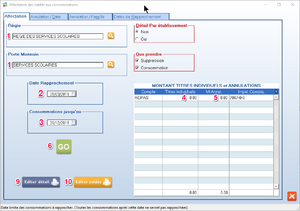
- Sélectionner la Régie et le Porte-monnaie
- Date de rapprochement : Laisser la date du jour, l’ordinateur proposera le dimanche précédent.(Fichier de suivi : Colonne E).
- Consommations jusqu'au : jusqu'au dernier jour du dernier mois achevé.(Fichier de suivi : Colonne F).
- Saisir le montant des titres d’impayés du mois précédent : pour chaque compte ( imputation comptable ), saisir le montant édité sur l'état intitulé "Affectations dues aux titres de recettes", édité lors de l’étape "Règlement des titres de recette le mois précédent ". (Fichier de suivi : Colonne D)
- S'il y en a eu, saisir le montant des annulations : pour chaque compte, saisir le cumul des montants édités sur l'état "Annulation des affectations", édité lors de chaque annulation.(Fichier de suivi : Colonne H)
- Cliquer sur GO. N’imprimer qu’un seul exemplaire pour vérifier
- Dans le fichier de suivi, saisir la colonne G :
- Colonne G : Total de la colonne Rapproché de la dernière page de l’édition (Cf. (4) ci-dessous).
- Vérifier que le solde du compte d’attente calculé du (Fichier de suivi : Colonne I) correspond au solde du compte d’attente édité. (Cf. (5) ci-dessous) Solde du Compte d’attente.
- Si OK, enregistrer et fermer le document Excel. Sinon, nous contacter.
- Imprimer 3 exemplaires de l’affectation des crédits :
- Un exemplaire pour vous
- Le second remis au percepteur
- Un troisième conservé en comptabilité comme justificatif du titre
- Cliquer sur le bouton Editer détail : à conserver pour des recherches éventuelles en cas d’anomalies
- Cliquer sur le bouton Editer soldes : à remettre au percepteur.
Exemple de résultat d'une affectation de crédits
La deuxième page de l’affectation des crédits se présente ainsi
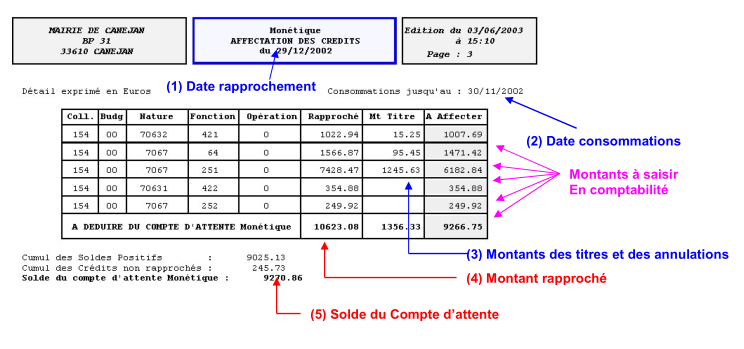
En comptabilité, le montant du titre à saisir est le total de la colonne " A affecter ".(Fichier de suivi : Colonne J)
Justificatifs à conserver
- La dernière page de l’affectation des crédits (par compte). A partir de ce document, la comptabilité émet le titre (éventuellement multi imputations) du budget de la structure envers la régie (colonne A affecter)
- Les premières pages de l’affectation des crédits (par activité)
- Le récapitulatif des bordereaux
- L’affectation due aux titres de recette du mois précédent. Dans le cas où vous auriez annulé un titre d’impayés, il faut penser à le déduire sur cet état.
- Les éventuelles annulations par famille.
- Le détail des consommations rapprochées.
Tous ces documents assurent la traçabilité comptable.
Procédures exceptionnelles
Rééditer un rapprochement
Pour rééditer un rapprochement, il faut en connaître la date, dans le cas contraire, sélectionner la régie et cliquer sur l'onglet "Date de Rapprochement" pour afficher les dates des divers rapprochements. Puis cliquer sur Lancer Rapprochement, il vous est alors demandé si vous souhaitez rééditer le rapprochement.
Annuler la totalité d’un rapprochement
Cliquer sur l'onglet Annulation par date et renseigner les informations demandées, à savoir la régie, le porte-monnaie et la date du rapprochement à annuler.
Annuler le rapprochement pour une famille
Cliquer sur l’onglet Annulation Famille. Le montant de cette annulation devra alimenter la colonne H dans le (Fichier de suivi : Colonne H) lors de la prochaine affectation de crédits.
Conserver le document d’annulation dans la chemise intitulée "Documents prochaine affectation".
| 13.03a |
